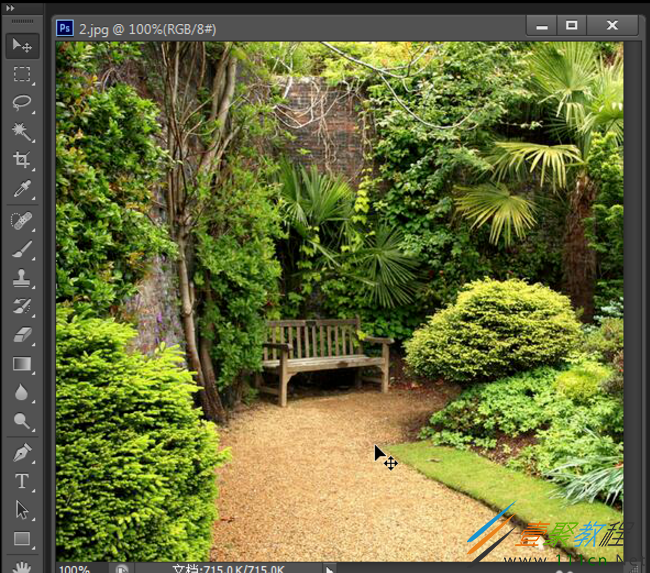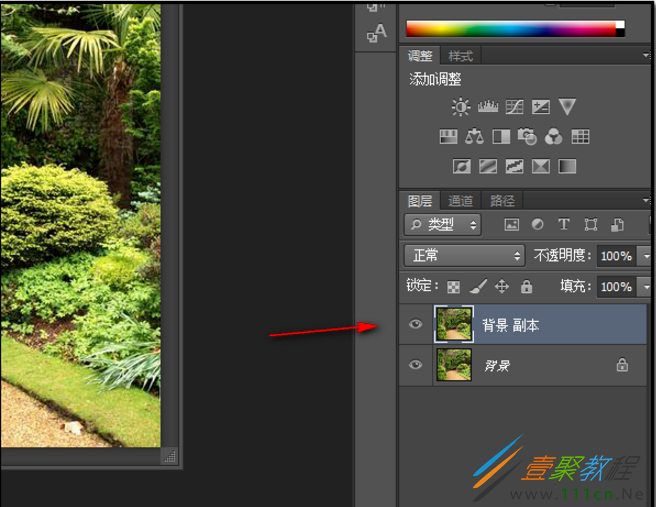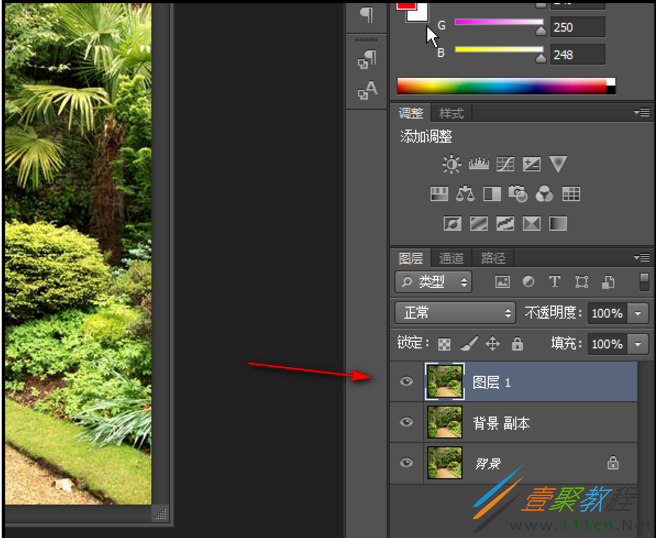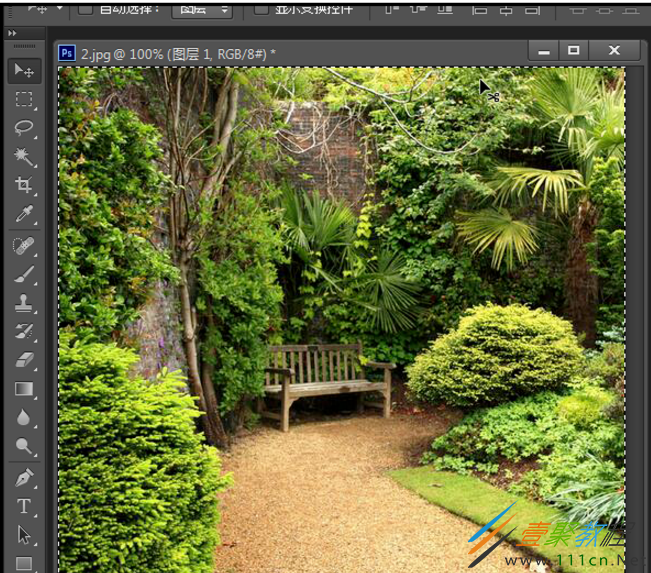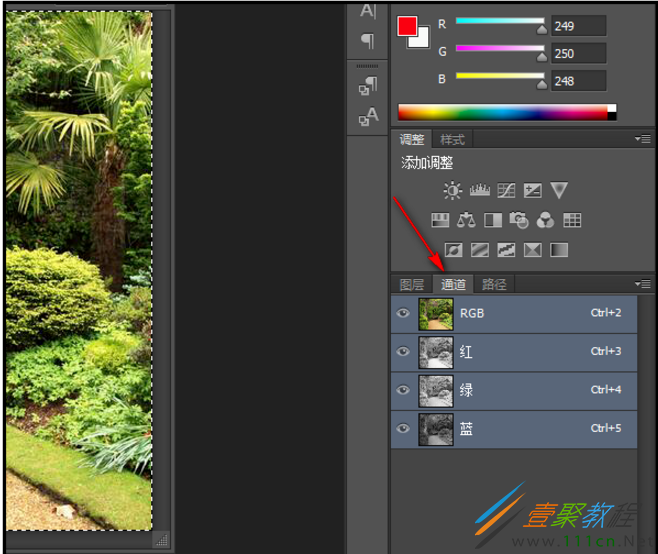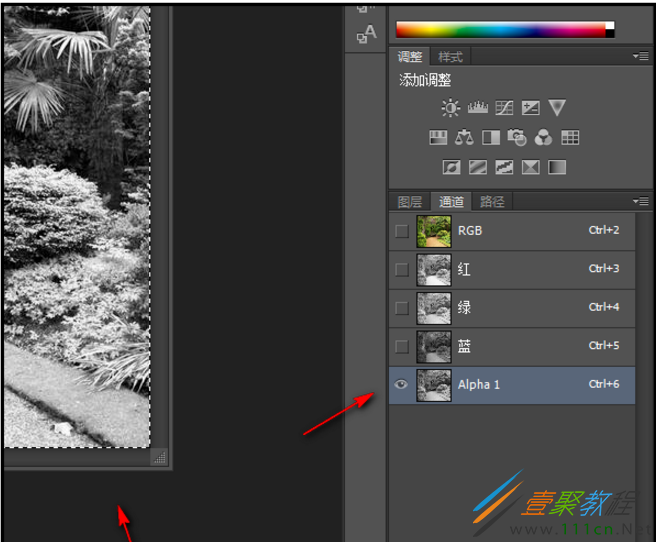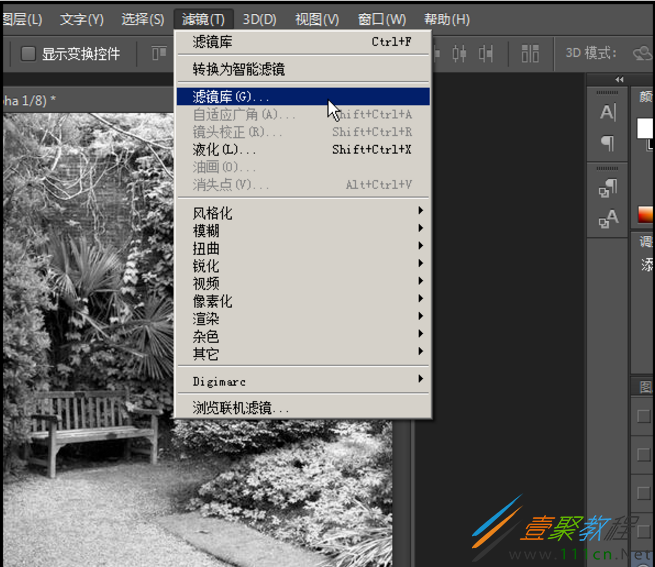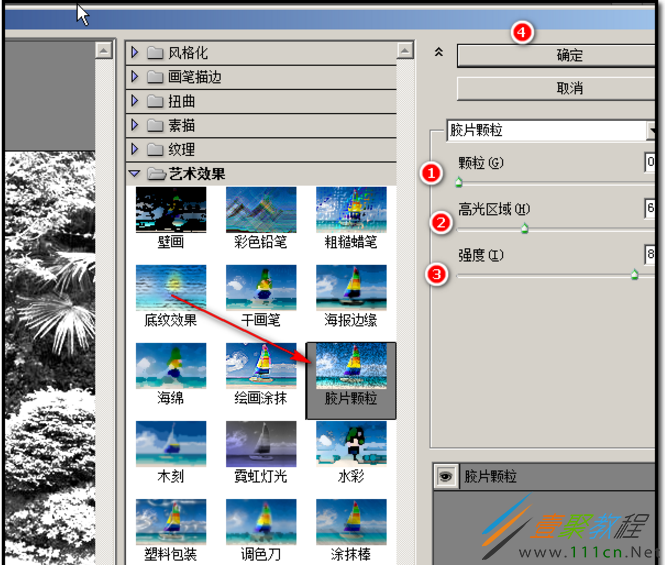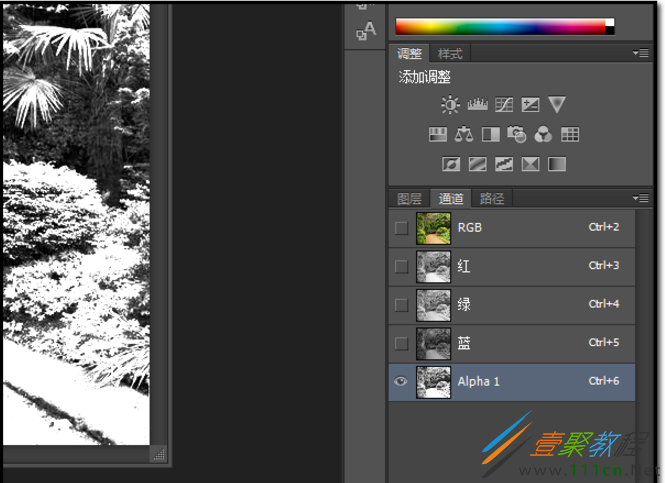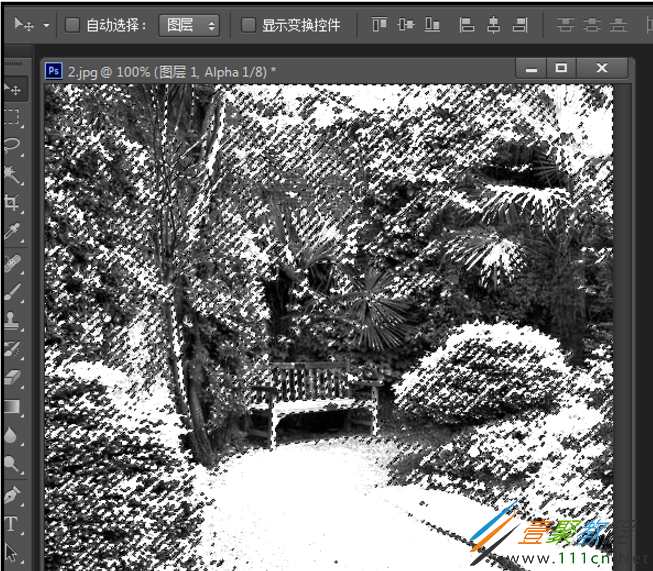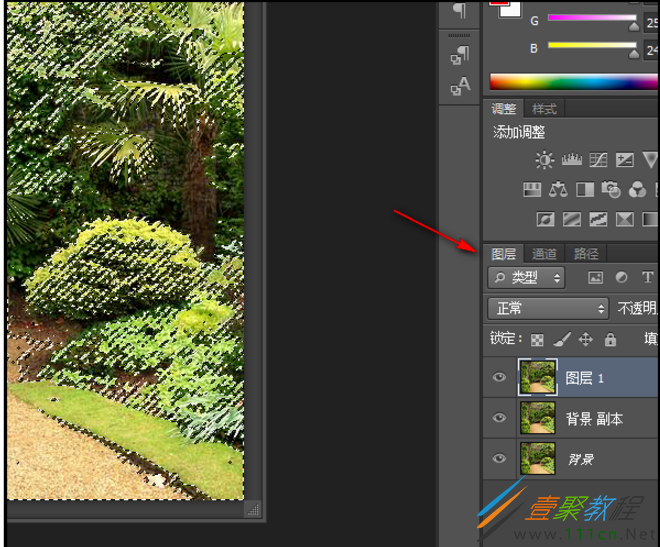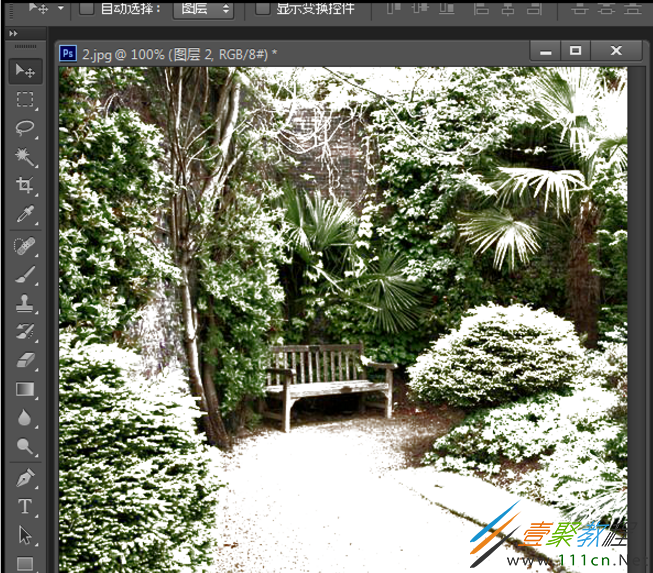最新下载
热门教程
- 1
- 2
- 3
- 4
- 5
- 6
- 7
- 8
- 9
- 10
ps雪景图制作教程
时间:2022-06-28 17:55:48 编辑:袖梨 来源:一聚教程网
ps软件的使用是现在很多人都比较喜欢的,使用ps大家能制作很多不错的图片效果。那么对于ps的使用怎么制作雪景图呢?这里文章就给大家具体介绍下雪景图制作方法,感兴趣的一起来了解下。
如何用PS制作图片雪景效果?
1、打开Photoshop软件,以下图中的图片为例,把此图片制作成雪景效果,
2、在图层面板这里,把背景图层复制,
3、按键盘的ALT+CTRL+SHIFT+E键,盖印图层得图层1,
4、然后按键盘的CTRL加A键,全选图层1,可以看到图片四周有浮动虚线。接着再按CTRL加C 键,复制,
5、然后,点开“通道”面板,
6、在下方,如下图中箭头所指的位置点下,创建新通道,得到Alpha通道;按键盘的CTRL加V 键,粘贴刚才在步骤5所复制的内容,效果如下图所示,
再按键盘的CTRL加 D 键,把选区取消,
7、保持在Alpha通道,在命令栏中顺序点滤镜——滤镜库,
8、打开滤镜库,点选“胶片颗粒”,如下图所示设置参数,然后点确定,
9、点确定后,在通道面板下方的“将通道作为选区载入”图标点击,
10、然后按键盘的CTRL加C 键,复制,
11、接着点下RGB,再点图层,
12、然后再按键盘的CTRL加 V 键,雪景效果就出来了。
相关文章
- 《弓箭传说2》新手玩法介绍 01-16
- 《地下城与勇士:起源》断桥烟雨多买多送活动内容一览 01-16
- 《差不多高手》醉拳龙技能特点分享 01-16
- 《鬼谷八荒》毕方尾羽解除限制道具推荐 01-16
- 《地下城与勇士:起源》阿拉德首次迎新春活动内容一览 01-16
- 《差不多高手》情圣技能特点分享 01-16